Saber cómo aclarar una foto oscura es indispensable para brindar un servicio de calidad fotográfica máxima. Es que la labor de un fotógrafo no solamente incluye saber conseguir buenas tomas, sino también el trabajo de edición visual posterior.
Por eso, hoy, te brindaremos una guía informativa completa sobre todo lo que necesitas a la hora de aclarar tus fotos oscuras. Si eres diseñador, te interesará saber cómo aclarar una foto oscura en Photoshop u otros programas de edición de escritorio, por ejemplo, PicsArt.
Además, te explicaremos desde cómo aclarar una foto oscura en Android y MacOS, en caso de que busques una app, hasta cómo aclarar fotos oscuras online, que no es tan complicado como parece.
Y como resultado, al saber cómo aclarar una foto oscura, todas tus creaciones artísticas fotográficas lucirán perfectas y llamarán la atención de todos los espectadores que estén en contacto con tu obra; ¡y por supuesto, de todos tus clientes!
¿Por qué mis fotos salen oscuras?
En primer lugar, antes de decirte cómo arreglar una foto oscura, lo más importante es saber por qué están saliendo tus fotos subexpuestas u oscuras, ya que la idea es siempre lograr la mejor calidad posible.
Entonces, antes de explicarte cómo aclarar una foto oscura, es importante que comprendas por qué tus fotos están quedando oscuras. Puede ser que estés utilizando la exposición fotográfica incorrecta, haciendo mal uso del flash o el modo de medición de luz fotográfica es inapropiado (hablando en términos avanzados). Así que veamos algunas de las causas más comunes para luego aprender cómo iluminar fotos oscuras.
 Fuente: Pexels
Fuente: Pexels
Incorrecta exposición de la fotografía
Uno de los aspectos más importantes para tomar una óptima imagen fotográfica y no necesitar aclarar una foto oscura después, es que tengas en cuenta la exposición de la fotografía, es decir, la cantidad de luz que entra por el lente de tu cámara.
En esta guía sobre cómo aclarar una foto oscura, es esencial hablar de la sobreexposición y subexposición. De hecho, según un análisis de análisis de National Geographic, a través de un buen uso de la cámara, es posible manejar la variable de la exposición; es decir, sobreexponer o subexponer una imagen fotográfica.
De este modo, en el caso de que el sujeto sea brillante, se debe priorizar la subexposición. Por el contrario, si el sujeto es oscuro, se debe sobreexponer para llevar a cabo una compensación lumínica. Y así, no será necesario que le des luz a una foto en el momento de editarla.
Entonces, si no quieres arreglar tus fotos oscuras, es importante que conozcas cuáles son los esquemas de iluminación. De hecho, si pensaste que tomaste una foto increíble y tienes una foto oscura, una de las cosas que suelen ocurrir es que la iluminación cambió sin que te dieras cuenta; y por ende, no lo compensaste en la configuración de tu cámara.
 Fuente: Pexels
Fuente: Pexels
En caso de estar usando una cámara profesional, a menudo, deberemos arreglar fotos oscuras porque movemos alguna función por accidente o tocamos un botón que también cambia nuestra configuración y no nos damos cuenta. O a veces, simplemente, tenemos prisa o nos distraemos arruinando nuestra configuración fotográfica.
Por otra parte, si estás utilizando la cámara de tu smartphone, utiliza el modo manual (en caso de tener esta opción) para definir la configuración de exposición correcta y no necesitar arreglar las fotos oscuras.
De hecho, algunos celulares tienen diferentes modos de medición que priorizan cosas en el centro de la imagen u objetos que parecen importantes. En ocasiones, esto hace que se mida la exposición en una parte incorrecta de la fotografía. Por ejemplo, si el sujeto de tu foto está parado cerca del borde de la imagen, tu teléfono inteligente puede medir desde el centro más brillante. El resultado será una imagen subexpuesta.
En la mayoría de los teléfonos inteligentes, puedes tocar la pantalla para enfocar y decirle a la cámara qué parte debes medir. Si tocas accidentalmente un área brillante u oscura del encuadre, esto puede estropear tus tomas y es probable que requieras darles luz a tus fotos oscuras.
Mal uso del flash
La fotografía con flash es más complicada que apuntar y tomar la foto. Para no necesitar aclarar una foto oscura, hay que mantener el control sobre dónde quieres que vaya la luz. En este caso, si no quieres posteriormente aclarar una foto oscura, cuando se trata del flash LED de un smartphone, no es una buena idea usarlo siempre para tomar fotos. El abuso de cualquier flash puede oscurecer demasiado la imagen; y no solamente sucede con los teléfonos inteligentes, sino también con el flash de una cámara profesional o un flash fuera de la cámara.
Ahora bien, si tu sujeto está bien iluminado, pero el fondo es demasiado oscuro, el problema es que el flash está expuesto para el sujeto y no para el fondo. En ese caso, si no quieres terminar tratando de saber cómo aclarar una foto oscura, debes considerar tanto el fondo, así como el sujeto. Para solucionar este problema, debes cambiar la configuración y permitir que entre más luz en la cámara y aumentar la luz ambiental.
Por otra parte, si usas una cámara profesional, lo que puedes hacer es reducir la velocidad de obturación, aumentar tu ISO o abrir el diafragma.
¿Cómo aclarar una foto oscura en tu móvil?
Es casi seguro que la imagen que te está causando problemas la tomaste con tu propio smartphone. Y también, es probable que quieres arreglar una foto oscura ahí mismo y publicarla lo más pronto posible en tus redes sociales. De acuerdo con un análisis de Hubspot, las redes sociales son un medio indispensable para generar tráfico web hacia un determinado sitio en línea. Y para aprovechar al máximo, la comunicación de las RR.SS., es esencial aprender a editar una foto oscura y utilizar fotografías de calidad que reflejen el mensaje que una compañía desea generar en su audiencia.
Así, para aclarar una foto oscura con tu móvil, tienes un abanico de posibilidades. La primera de ellas es la más básica, la que no requiere que descargues nada adicional a lo que ya tienes en tu móvil con sistema Android o iOS; y las otras son apps muy famosas entre los que saben cómo aclarar una foto oscura. Sin embargo, todas poseen funcionalidades e interfaces que puedes encontrar en otros aplicativos similares y te permitirán arreglar una foto oscura sin problemas.
 Fuente: Pexels
Fuente: Pexels
¿Cómo darle luz a una fotos desde tu celular con sistema Android?
Empezaremos contándote cómo aclarar una foto oscura en Android. La forma más sencilla de hacerlo es con la app nativa de fotos que está en tu celular, es decir, aquella que está integrada a la galería o a la cámara de tu equipo. Hoy en día, es tan avanzada que puede aclarar fotos muy oscuras por sí sola.
Cuando busques cómo aclarar una foto oscura en tu celular de esta forma, solo debes abrir la imagen. Luego, busca un botón que diga ‘Editar’ o posea un ícono que represente esa función, como por ejemplo un lápiz.
Una vez que lo hagas, debes buscar la opción para agregar filtro, la cual podrás identificar por tres círculos pequeños que se intersecan. Aquí, cómo aclarar una foto oscura deja de ser un problema, pues el mismo smartphone comienza a manipular la iluminación, el tono y la saturación de la imagen.
Ahora que sabes cómo aclarar una foto oscura en Android, también puedes aplicar este método con un teléfono con iOS como veremos a continuación. Su única desventaja es que la capacidad de aclarar una imagen está limitada a la cantidad de filtros que tu app nativa ofrece; y si ninguno de ellos te convence, debes buscar otras alternativas.
 Fuente: Pexels
Fuente: Pexels
¿Cómo aclarar fotos oscuras con la app de Apple?
Otra de las opciones para aclarar una foto oscura consiste en utilizar la herramienta de ajuste de Apple. Como resultado, editar fotos oscuras será sencillo, ya que podrás obtener el ajuste de luz adecuado en forma automática; y asimismo, podrás poner en práctica ajustes manuales de luz, que incluyen el grado de exposición, así como también el nivel de sombreado, brillo y contrastes de tu fotografía.
Ajusta el aspecto de tus fotos oscuras
Pero ¿cuáles son los pasos para aclarar una foto oscura con la app de los dispositivos Apple? Aquí, te los detallamos. ¡Presta atención y apunta!:.
-
Dirígete a la aplicación Fotos de Mac.
-
Cliquea dos veces en la fotografía que desees aclarar.
-
Haz clic en “Edición” en el menú de la barra de herramientas.
-
Da clic en “Ajustar”.
-
Lleva a cabo alguna de estas acciones para editar fotos oscuras:
-
Cliquea en la flecha, localizada junto a “Luz”, “Color” o “Blanco y negro”. Activa manualmente el regulador hasta que encuentres el efecto de ajuste deseado.
-
Si deseas efectuar ajustes automáticos, haz clic en “Automático”.
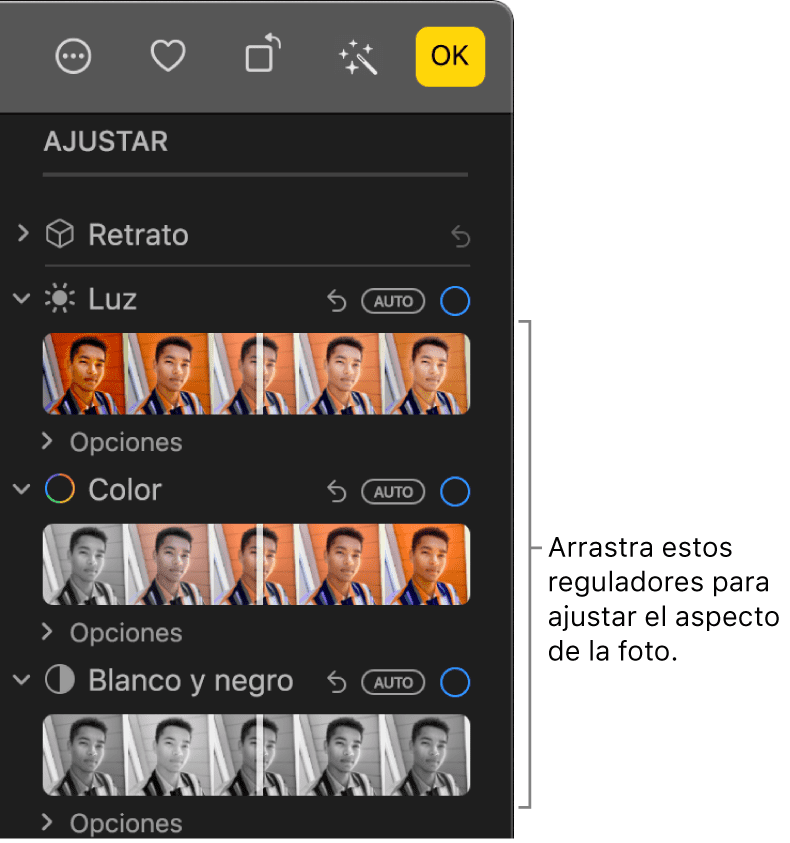
Fuente: Apple
Regula las variables de luz
Por otra parte, si deseas aclarar una foto oscura con más precisiones, deberás ajustar las variables de luz de una fotografía. Sigue los siguientes pasos y podrás aclarar tus fotos oscuras con rapidez:
-
Abre la aplicación de Fotos de tu Mac.
-
Cliquea en “Ajustar” en la barra de herramientas.
-
Luego, haz clic en la flecha localizada junto a “Luz”.
-
Da clic en la flecha, junto a “Opciones”.
-
Regula cada parámetro hasta que aclares tu foto como necesites del siguiente modo:
-
Luminosidad: si buscas aclarar tus fotos oscuras, esta variable es fundamental. Lleva a cabo los ajustes para obtener fotos más claras, aumentando las zonas luminosas de tu fotografía. Así, podrás incrementar las áreas más brillantes de tu imagen.
-
Exposición: realiza los ajustes de brillo para aclarar tus fotos oscuras. Juega con este parámetro hasta tener el nivel de exposición que buscas.
-
Puntos de luz: enfatiza el grado de claridad de los puntos focales con mayor luminosidad.
-
Sombras: reduce las zonas de sombras para aclarar tus fotos oscuras.
-
Brillo: comprueba el grado de brillo adecuado para tu imagen.
-
Contraste: si tu objetivo es aclarar tus fotos oscuras, deberás regular el nivel de contraste perfecto.
-
Punto negro: esta es una variable que te permite definir los sitios más oscuros de tu imagen, los que se diferenciarán por estar totalmente negros. En relación con el procesos de aclarar tus fotos oscuras, la definición del punto negro es esencial para revertir una imagen subexpuesta.
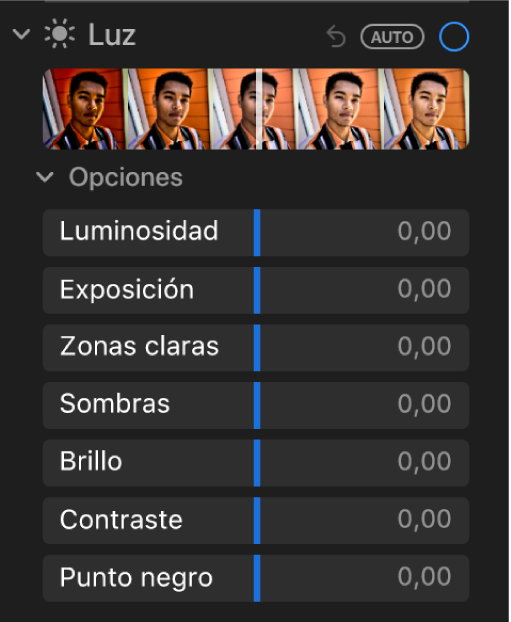
Fuente: Apple
Modera el color de tus imágenes oscuras
Otro de los procedimientos necesarios para aclarar tus fotos oscuras está relacionado con un ajuste más preciso de su color. ¿Cómo hacerlo? En sencillo: solamente, debes seguir los siguientes pasos:
-
Dentro de la aplicación Fotos de Mac, haz clic en la fotografía que deseas aclarar.
-
Cliquea en “Edición” en la barra de herramientas.
-
Da clic en “Ajustar” en la barra de herramientas.
-
Posteriormente, haz clic en la flecha, localizada junto a “Color”; y después, cliquea en la flecha, junto a “Opciones”.
-
Analiza las siguientes variables de ajuste hasta aclarar tus fotos oscuras:
-
Saturación: regula el color integral de tu imagen hasta aclarar aún más tu foto oscura.
-
Vivacidad: la regulación del contraste de la paleta de colores de tu imagen es un factor a tener en cuenta para aclarar tus fotos oscuras. Como resultado, se podrán identificar las variaciones de los colores y resaltar aquellas que permitan aclarar tus fotos oscuras.
-
Dominante: esta función te permite gestionar el color dominante de la foto para poder aclarar todavía más tus fotos oscuras.

Fuente: Apple
¿Cómo iluminar fotos con apps desde tu móvil?
A veces, aprender cómo aclarar una foto oscura implica que hagas un esfuerzo adicional y descargues una aplicación para editar imágenes. Aquí, te presentamos algunas de las apps para aclarar fotos más utilizadas:
Snapseed
Una aplicación muy recomendada para editar imágenes es Snapseed. Cuando hayas abierto la imagen en Snapseed, solo tienes que presionar el ícono del lápiz, que encontrarás a la derecha, para que aparezcan todas las opciones de edición. Ahí hallarás cómo aclarar una foto oscura con más de una herramienta.
La primera de ellas es ‘Mejorar foto’, que permite modificar los valores de brillo, ambiente, saturación o sombras de la imagen. Así, puedes aclarar fotos muy oscuras, pero ese es apenas el primer paso.
Los cambios que hagas afectarán a toda la imagen, de forma que puede haber partes tan iluminadas que pierdan detalle. Para ello, como complemento, están las herramientas ‘Curvas’, ‘Vintage’ y el propio ‘Pincel’ para que puedas aplicar efectos de luz, sombra o exposición; y así, aclarar fotos muy oscuras solo en las partes que selecciones.
Lo bueno de Snapseed es que también está disponible para PC, para quienes buscan cómo aclarar una foto oscura en la laptop. Otras aplicaciones de este tipo, aunque puedan tener una que otra diferencia, trabajan básicamente del mismo modo.
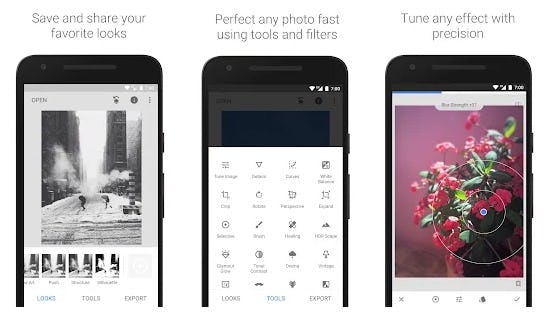
Fuente: Google Play
Picsart
Si buscas cómo aclarar una foto oscura, PicsaArt te ayuda en eso y más. Es tan completa y posee tantas funcionalidades, que hasta permite trabajar con videos. Y para acceder a esta opción, ni siquiera necesitas conseguir la versión de pago.
Cuando descargues PicsArt y la abras en tu smartphone, te aparecerá un mensaje que te invitará a probar la aplicación gratis por siete días. No te asustes. Solo haz clic en la equis que está en la esquina superior izquierda; y listo: puedes comenzar a aclarar fotos muy oscuras.
Abre la imagen que vas a editar y haz clic en el botón ‘Herramientas’, que está en la parte inferior. Aquí, los interesados en saber cómo aclarar una foto oscura encontrarán las mismas herramientas que en Snapseed.
Sin embargo, hay otras que ayudan a realizar un trabajo aún más profesional. PicsArt tiene opciones de recorte para que selecciones partes aún más específicas de la imagen para poder editarlas. De este modo, puedes aclarar fotos muy oscuras en zonas más específicas.
Además, esta app posee una inteligencia artificial con la cual, por sí sola, puede identificar y seleccionar el rostro o el cabello de la persona que aparece en la imagen o puedes separarla del fondo. Para acceder a esta opción, primero presiona donde dice ‘Selección libre’; y una vez ahí, haz clic en el botón que tiene el ícono de una persona.
Para dar el toque final y así jactarte de saber cómo aclarar una foto oscura, puedes ir al botón ‘Efectos’, que está a la derecha de ‘Herramientas’. Ahí, lo que encontrarás son filtros que pueden pulir aún más el trabajo que hiciste.
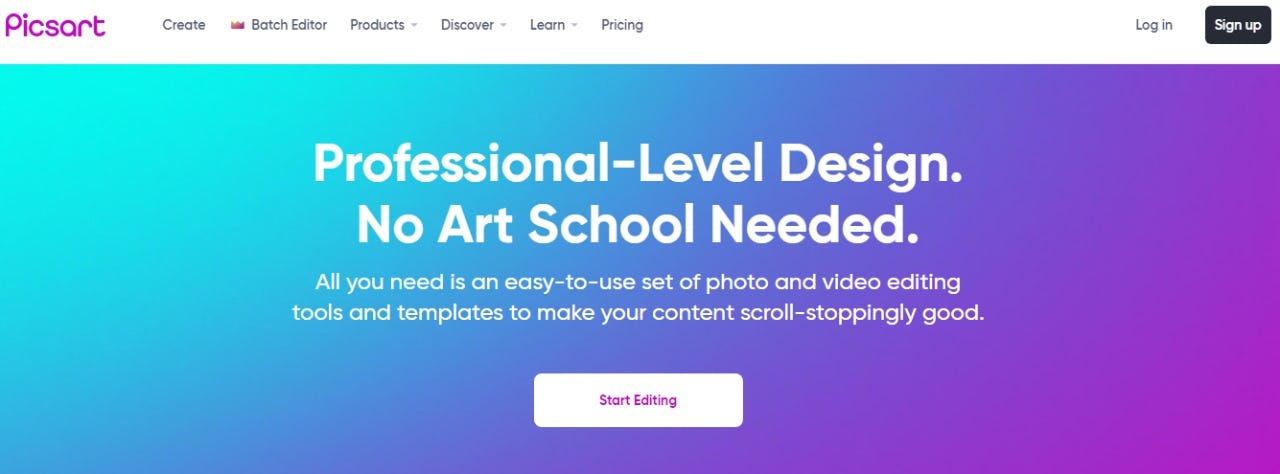 Fuente: Picsart
Fuente: Picsart
Airbrush
Otra buena herramienta para Android que sirve para editar fotos, hacer retoques, agregar filtros y, por supuesto, aclarar una foto oscura, es Airbrush. De hecho, si quieres aclarar una foto oscura, debes saber que posee con una función llamada "brighten" con la que puedes mejorar la luz. En efecto, puedes, darle más brillo a los rasgos del rostro, en caso de tener una foto subexpuesta, ya que aumenta el contraste al equilibrar las luces y las sombras.
La aplicación también tiene una función llamada “Brush size”, con la que puedes lograr una mayor precisión, al variar el tamaño del pincel. Es muy intuitiva y puedes resaltar áreas específicas de la imagen con solo pasar tus dedos en la foto que deseas aclarar.
Antes de usar la función “Brighten”, el primer paso para aclarar una foto oscura es ajustar el tamaño del pincel. Para hacer esto, debes seleccionar el ícono “size” y ajustar el pincel arrastrando el punto hacia la derecha o hacia la izquierda. Puedes ajustar el pincel de 0 a 100, o cambiar el tamaño del pincel en cualquier momento durante el proceso de edición. Una vez que hayas ajustado el tamaño del pincel, puedes comenzar a usar el efecto y aclarar tus fotos oscuras. .
Recuerda que el efecto “Brighten” que sirve para aclarar una foto oscura, es ideal para realzar los ojos, la sonrisa, las cejas; e incluso, joyas, ya que, en caso de que aparezcan en tu foto, las hará “resaltar” más en tu imagen.
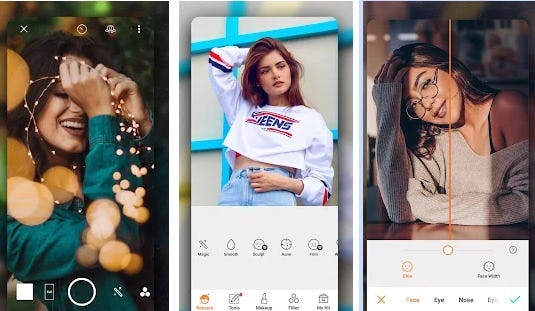
Fuente: Google Play
BeautyPlus
Aplicaciones para aclarar fotos oscuras hay bastantes, pero BeautyPlus es un editor de fotos para Android, con la que no solo podrás editar tus fotos, sino también podrás mejorar tus fotos subexpuestas.
BeautyPlus ofrece herramientas de edición de fotos simples, pero poderosas, ya que contiene algunos efectos artísticos interesantes, filtros de realidad aumentada (AR) y más.
No hace falta mencionar que esta aplicación da más prioridad a las selfies, pero hace un buen trabajo cuando se trata de hacer que las fotos oscuras sean más brillantes.
Además de aclarar una foto oscura, puedes ajustar el brillo de tus selfies o fotos y agregar algunos filtros para mejorarlas aún más y utilizarlas como fotos de perfil. O también, publicarlas en tu cuenta de redes sociales, con solo un retoque desde esta aplicación.
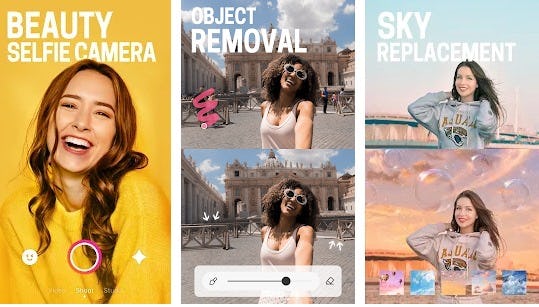
Fuente: Google Play
Adobe Photoshop Fix
Uno de los editores de fotos más completos disponibles para Android es, sin duda, AdobePhotoshopFix. Es una versión diferente a la aplicación original de Photoshop y sirve para arreglar tus fotos oscuras y realizar retoques y restauraciones en tus fotos siguiendo sencillos pasos.
Puedes editar, ajustar, pintar, experimentar con el color, agregar viñetas; y además, controlar la exposición, el contraste, la saturación y el enfoque. Justo estas cuatro últimas funciones son las que nos interesan para aclarar una foto oscura y se vea como la deseas.
Las funciones “Lighten” y “Darken” te ayudaránn a agregar o quitar la luz de partes específicas de tu foto. A la vez, te ayuda a iluminar totalmente tus fotos oscuras y darles un nuevo aspecto.
Photoshop Fix lleva las herramientas de edición profesional de Photoshop a una interfaz móvil fácil de usar, por lo que puedes aclarar una foto oscura y corregir o perfeccionar cualquier imagen rápidamente.
Además, se integra con Creative Cloud, así que puedes enviar tus imágenes con facilidad a Photoshop, Photoshop Lightroom o Photoshop Mix para mejorar su calidad.
Lo bueno de esta aplicación para aclarar fotos oscuras es que puedes acceder a todas tus fotos editadas dentro de las aplicaciones móviles o de escritorio de Adobe. Lo único que tienes que hacer es simplemente iniciar sesión en tu Adobe Creative Cloud; o incluso, puedes usar tus imágenes en otros proyectos creativos.
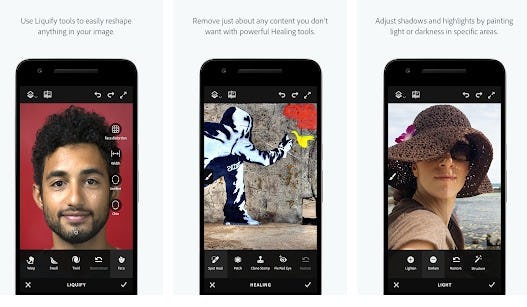
Fuente: Google Play
PhotoDirector
CyberLink nos trae una aplicación que, además de contar con una versión para laptop, viene con una versión para Android, con la que no solamente podrás aclarar una foto oscura, sino también podrás tener muchas otras funcionalidades. Se trata de PhotoDirector.
Esta aplicación sirve para editar una foto oscura, hacer efectos especiales a tus fotos, cambiar el balance de blancos o la saturación, aplicar efectos fotográficos únicos en tiempo real; y también, realizar ajustes creativos directamente desde la cámara de tu teléfono inteligente.
El modo “Brighten” te ayuda a ajustar fácilmente el tono de una foto junto con los controles deslizantes “Brightness”, “Darkness”, “Exposure” y “Contrast”, que sirven son de gran ayuda para aclarar imágenes y enriquecer tus fotos.
Esta aplicación de edición de imágenes combina un editor de imágenes con muchas funciones, así como un creador de collage creativo con filtros y efectos de cámara en vivo para mejorar tus fotografías. Sin duda, una gran aplicación para lograr algo más que aclarar una foto oscura.
Con PhotoDirector, puedes procesar tus fotos cómodamente en tu teléfono en lugar de usar tu computadora. La movilidad de la aplicación y la capacidad de compartir imágenes instantáneamente son las razones que hacen que esta aplicación para aclarar imágenes se distinga de su versión de escritorio.

Fuente: Google Play
¿Cómo aclarar una foto oscura online?
Es posible que lo que buscas, más bien, es cómo aclarar una foto oscura online. Tal vez no le veas sentido a descargar una app para usarla solo una vez o te es más cómodo trabajar en una laptop. En cualquier caso, también tenemos varias opciones para ti.
Ya te hablamos de Snapseed y PicsArt que, además de ser aplicaciones móviles, poseen versiones para PC. Así que vamos a mostrarte otros portales con los cuales podrás aclarar fotos oscuras en línea.
Fotoefectos
Si buscas cómo aclarar una foto oscura online sin demasiado trabajo de edición, Fotoefectos es una buena alternativa. Eso sí, no esperes un resultado de calidad profesional, pues el efecto de iluminación se aplica a toda la imagen de forma homogénea.
 Fuente: Fotoefectos
Fuente: Fotoefectos
PineTools
Similar a la aplicación anterior, puedes utilizar también PineTools. No tendrás problema en aprender cómo aclarar una foto oscura, pues solo debes cargar la imagen en el portal y la herramienta hace todo el trabajo.
La ventaja de este a editor de fotos online es que ofrece la ventaja de poder regular el nivel de luminosidad.

Fuente: PineTools
Pho.to
Si eres de los que desean esmerarse un poco más porque tienes nociones de diseño; y además, sabes cómo aclarar una foto oscura sin que pierda mucha naturalidad, entonces Pho.to te puede resultar muy útil.
Después de subir la imagen, para aclarar una foto oscura, te aparecerá en la esquina derecha una barra de herramientas. Entre ellas, escoge la que dice ‘Exposición’, la cual podrás identificar por ser un cuadrado con los símbolos "+" y "-".
Luego, ve aumentando o disminuyendo los cuatro valores que ahí te aparecerán: brillo, contraste, iluminación y sombras. Hazlo hasta que obtengas el resultado que desees. Como ves, esto ya es aclarar fotos oscuras en línea de un modo más elaborado.
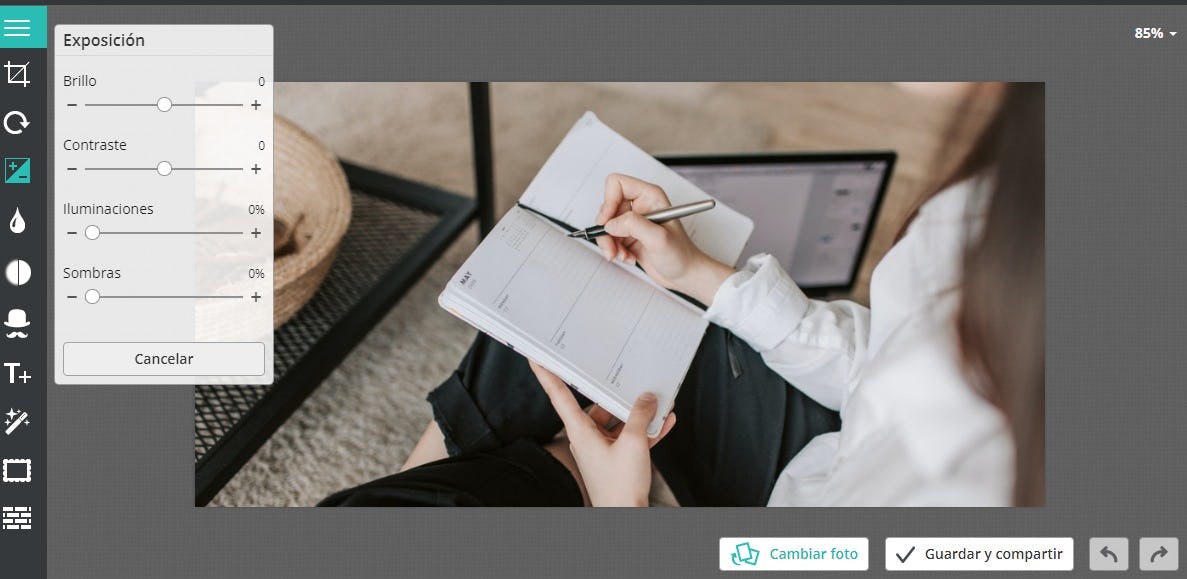
Fuente: Pho.to
Pixlr
Son pocos los editores de foto en línea con herramientas avanzadas que brindan la posibilidad de hacer correcciones como aclarar una foto oscura y que quede bien. En este sentido, Pixlr es una gran opción para este trabajo.
Te ofrece la alternativa de un editor avanzado para arreglar fotos oscuras, así como un editor más antiguo (que usa Flash), y que tiene muchas funciones para alguien que conozca Photoshop y que está muy acostumbrado a este tipo de interfaz. Incluso, cuenta hasta con máscaras de capa y varios filtros, como desenfoque gaussiano, máscara de enfoque, etc.
Así, puedes crear una nueva imagen desde cero o abrir imágenes que ya has producido para modificar; y por supuesto, aclarar una foto oscura con facilidad.
También, al aclarar una foto oscura, puedes guardar tu trabajo yendo a “Archivo> Guardar”, donde luego puedes elegir varios lugares para guardar tu imagen. Aquí, se, lo que incluye tu disco duro y en sitios como Flickr.
En resumen, es fácil de usar para darles luz a tus fotos, rápido de cargar y algo que vale la pena tenerlo en cuenta para la próxima vez que uses una computadora fuera de tu casa que no cuente con ningún software de edición de fotos.

Fuente: Pixlr
Photoshop Express
La respuesta de Adobe a los software de edición de fotografía en línea gratuitos es Photoshop Express. Está disponible en todas las plataformas principales, incluidos los teléfonos inteligentes Android y aplicaciones para iPod y iPad. Solo debes crear una cuenta en photoshop.com, que luego te permite acceder a una gran cantidad de funciones gratuitas, como aclarar una foto oscura. .
El sitio también cuenta con galerías en línea gratuitas y enlaces a todos los sitios populares para compartir, como Facebook y Twitter.
Photoshop Express Editor es un programa para aclarar fotos oscuras que te permite realizar todas las tareas habituales, como ajustar la exposición, recortar y ajustar el color, junto con muchas más funciones.
Asimismo, cuenta con algunas herramientas nuevas, como la capacidad de pixelar y cristalizar imágenes, dando efectos como vidrieras. Limpio y fácil de usar, este software es ideal para un editor de fotografía en línea gratuito y para que puedas aclarar fotos oscuras online.

Fuente: Google Play
Photopea
Un programa gratuito igual que Adobe Photoshop que puede hacer las mismas cosas: Photopea. Con herramientas y controles avanzados, aspecto y estilo familiar, tal como el gigante de los software de edición de fotos más popular, te permitirá aclarar una foto oscura rápidamente.
Incluso, admite archivos .PSD, .PNG, .GIF, .JPG, SVG, .XD, .sketch, .PDF, .XCF, RAW; e incluso, más formatos.
Si estás familiarizado con Adobe Photoshop, puedes utilizar Photopea sin problemas. Además, es compatible con Capas, Canales y Rutas, Corrección de puntos y muchas de las herramientas y funciones, como aclarar tus imágenes oscuras, a las que seguramente estás acostumbrado.
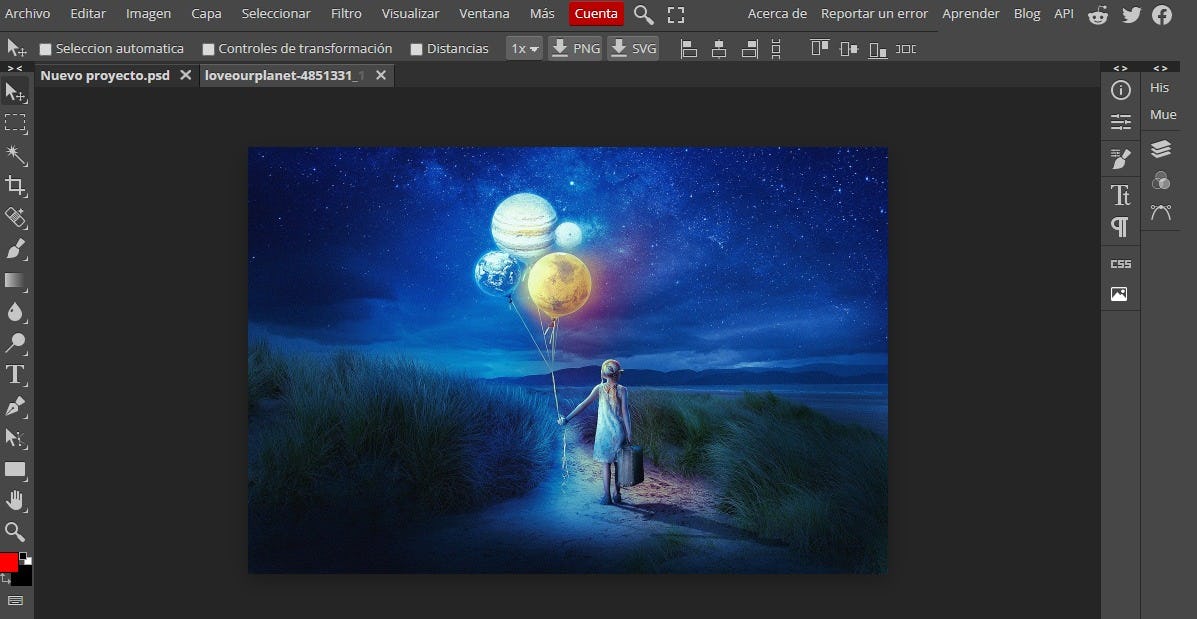
Fuente: Photopea
FotoFlexer
Como editor de fotos en línea, FotoFlexer es muy fácil de usar; y además, te permite incursionar en todo: desde el recorte y los efectos habituales, hasta cosas divertidas, como agregar formas a tus fotos, hacer dibujos en ellas y usar varias fuentes en varios colores para iluminar una foto oscura.
FotoFlexer tiene una interfaz amigable. Además de permitirte aclarar una foto oscura, contiene opciones y controles claros. Así, esta aplicación en línea es una excelente opción para editar fotos de manera rápida y lograr una mejor iluminación de una foto subexpuesta. Todo, con la comodidad de no tener una app instalada en tu laptop.
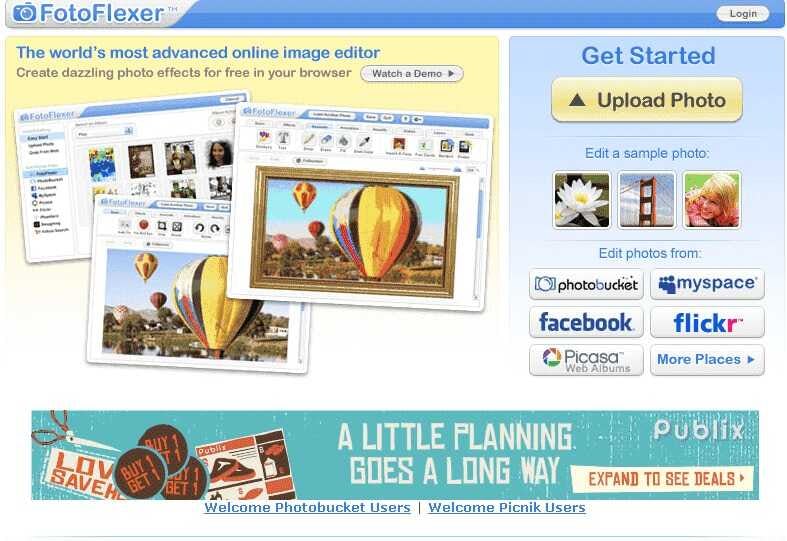
Fuente: Pinterest
¿Cómo aclarar una foto oscura en Photoshop?
En esta guía no podíamos dejar de mencionar cómo aclarar una foto oscura en Photoshop, que es la madre de todos los programas de edición de imágenes. Si tienes la suerte de contar con él, sería un desperdicio no aprovecharlo.
Para aclarar fotos muy oscuras, lo primero que debes hacer es ir a la opción ‘Imagen’, que está en la barra superior. De ahí, ve a donde dice ‘Ajustes’, con lo cual se van a desplegar las herramientas que necesitarás.
La primera de ellas es ‘Brillo/contraste’, con la que cual modificas ambas características de la imagen. Así, puedes obtener un resultado interesante, pero no lo suficiente, si buscas cómo aclarar una foto oscura aprovechando todo el poder de Photoshop.
La segunda de las herramientas que usarás, dentro de ‘Ajustes’, es ‘Curvas’. De ella,esta te hablamos antes, al mencionar Snapseed y PicsArt. En síntesis, permite aclarar fotos muy oscuras en áreas específicas.
En adelante, puedes probar con ‘Exposición’, cuya funcionalidad es muy parecida a la de ‘Brillo/contraste’, y lo mismo pasa con ‘Sombra/iluminación’, que también se encuentra dentro de ‘Ajustes’. Debes conocer todas estas opciones, si quieres aprender cómo aclarar una foto oscura como un verdadero diseñador.
Por último, con este mismo propósito, puedes hacer clic en ‘Variaciones’, que permite modificar luz y contraste dentro de una ventana en la que podemos ir viendo cómo quedará el resultado final al aclarar tu imagen oscura.
Si bien esto es lo básico para que sepas cómo aclarar una foto oscura en Photoshop, no dejes de lado otras herramientas que te pueden ayudar en tu tarea, como la ‘Varita mágica’, con la que puedes seleccionar áreas de la imagen con solo un clic; o ‘Pluma’, para realizar una selección más precisa y dar un efecto más realista.
Y eso que aún nos quedamos cortos, pues el programa de Adobe tiene un sinfín de recursos para quien busca cómo aclarar una foto oscura; y de paso, generar imágenes de alto impacto.

Fuente: Crehana
¿Cómo aclarar una foto oscura en Lightroom?
Lightroom tiene sus ventajas sobre Photoshop, a pesar de que, como dijimos antes, esta es la madre de todos los programas para editar imágenes. Sin embargo, no por nada aquel otro software que Adobe lanzó por primera vez en el 2006 se ha convertido en el favorito de muchos fotógrafos profesionales. De hecho, según Gerardo Sandoval, Diseñador gráfico, Fotógrafo y docente a cargo del curso online de Adobe Lightroom: Conviértete en un experto en retoque: “Una fotografía comienza con el clic en una cámara. Lo que sigue es darle su propia personalidad y a través del proceso de revelado en Adobe Lightroom, podremos lograrlo”.
Por ello, es justo y necesario hacer un repaso de cómo editar fotos en Lightroom; y especialmente, cómo aclarar una foto oscura en Lightroom. Así, podrás transformar tus fotografías subexpuestas en imágenes con mayor claridad y que logren en tu audiencia el efecto deseado. Pero ¿cuál es el procedimiento para aclarar tus imágenes a través de esta plataforma? Aquí, te lo detallamos:
- Efectúa una revisión del histograma de tu fotografía: puedes encontrarlo en el menú “Revelar”, localizado en el extremo superior derecho. Desde este gráfico, podrás analizar de una forma precisa, la distribución de los tonos, luces y sombras de tu imagen.
Ten en cuenta que la situación ideal es obtener patrones constantes a lo largo de todo el histograma. Como resultado, al no haber picos dentro de la gráfica, estarás neutralizando las zonas completamente oscuras (extremo izquierdo del histograma) o claras (extremos derecho del histograma) de tu contenido. ¡Y habrás iniciado el proceso para aclarar una foto oscura!
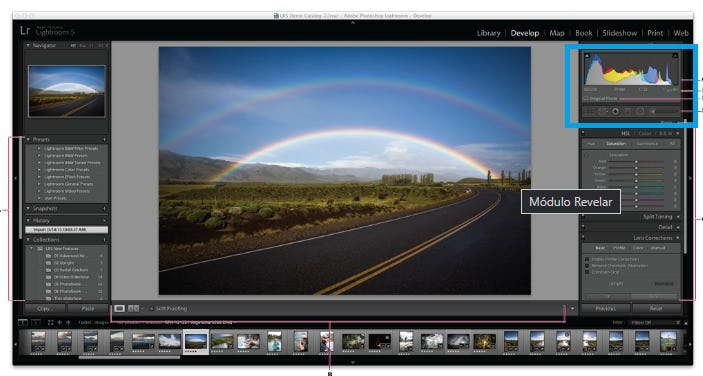
Fuente: Adobe Lightroom
- Optimiza la exposición de tu foto: dentro del menú “Revelar”, encontrarás otro menú denominado “Basicos”. Allí, tendrás a tu disposición la variable “Exposición”. Esta te permitirá regular establecer un parámetro de exposición constante para continuar con el proceso de aclarar tus fotos oscuras. El objetivo es que no haya puntos focales con poca o demasiada luminosidad.
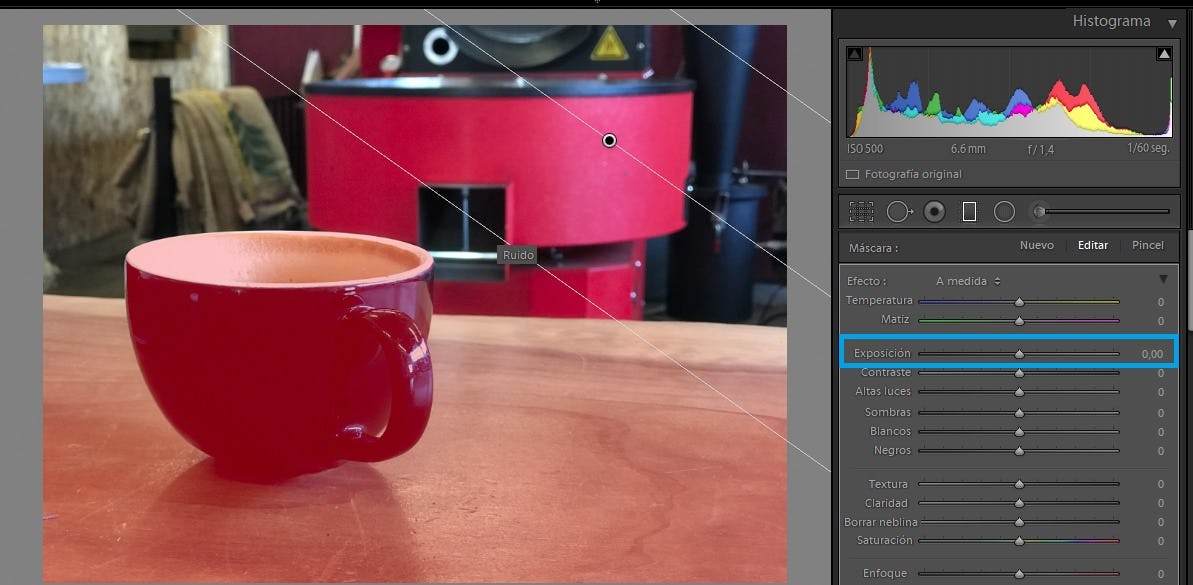
Fuente: Adobe Lightroom
- Resalta las altas luces: en este proceso de aclarar tus fotos oscuras, es probable que aplicando los consejos de los pasos previos, tu imagen haya quedado sobreexpuesta. Para contrarrestar este exceso de claridad, disminuye el deslizador de Altas luces. Otra opción consiste en disminuir el deslizador de Blancos. No obstante, esta es una acción que debe realizarse con sumo cuidado, ya que se podría obtener una imagen con mayor claridad de la deseada y afectar el proceso de cómo aclarar una foto oscura.
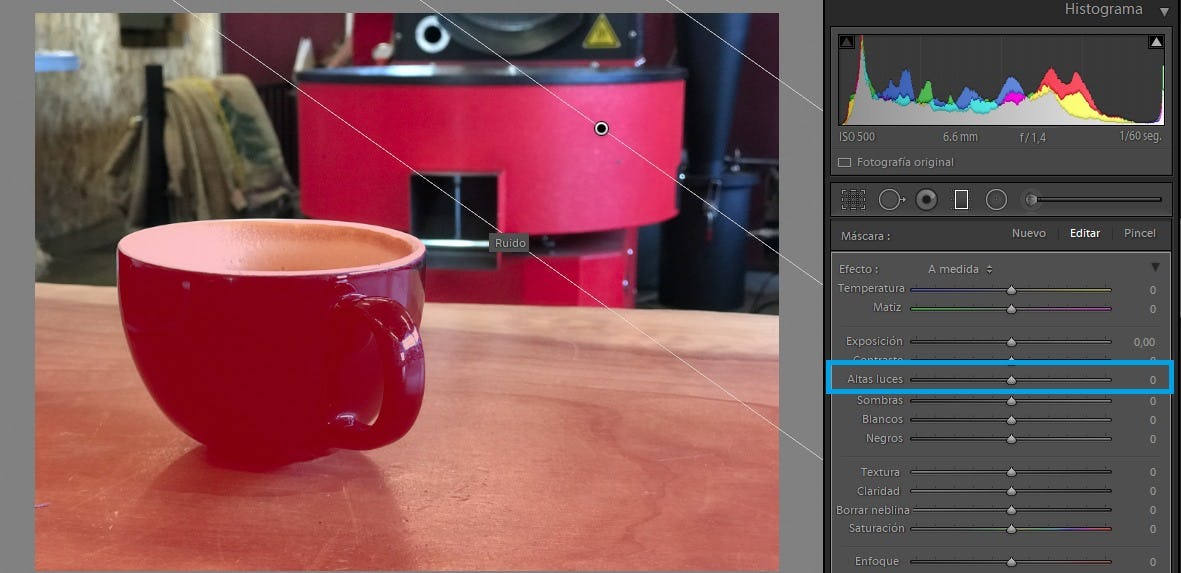
Fuente: Adobe Lightroom
- Regula las sombras de tu imagen: en el caso de que algunas áreas de tu imagen hayan quedado subexpuestas, puedes regular la luminosidad de la imagen por medio del deslizador de Sombras. También, a la hora de aclarar una foto oscura, puedes utilizar el deslizador de Negros, pero con sumo cuidado, ya que podría generar un descontraste de tu foto.
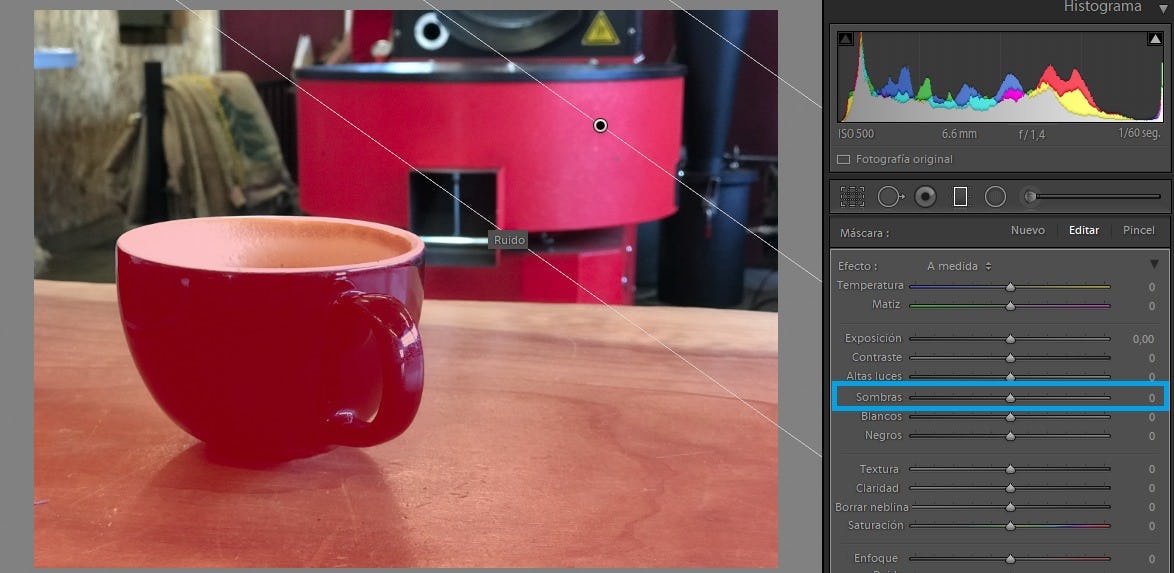
Fuente: Adobe Lightroom
- Obtén un contraste equilibrado: en ocasiones, al realizar el descontraste explicado en el paso anterior, se produce un desequilibrio de luces y sombras en la foto. Para regular este defecto al aclarar tus fotos oscuras, te recomendamos que utilices el deslizador de Contraste. Como resultado, le devolverás a tu imagen la profundidad que deseas.
Además, cuando aclares tus imágenes oscuras, puedes usar el deslizador de Claridad, que te permitirá regular el contraste de la zona del histograma que hace referencia a los tonos medios. Ello, a diferencia del deslizador de Contraste, que afecta la totalidad del histograma fotográfico.
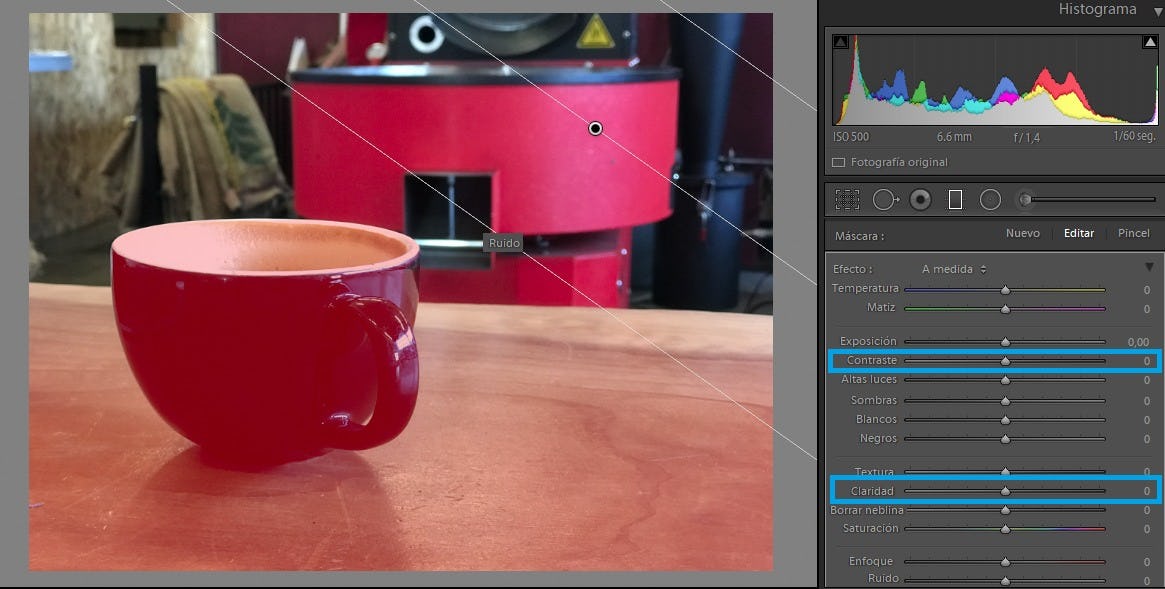
Fuente: Adobe Lightroom
-
Efectúa mejoras de color: para llevar a cabo mejorías en este proceso de aclarar tus fotos oscuras, pueden modificar los deslizadores de Temperatura y Matiz. Estos permiten la regulación de los blancos de tu imagen.
Por otro lado, al darles luz a tus fotos, puedes utilizar el deslizador de Saturación, que tiene como propósito el incremento o la disminución de la intensidad del color en tu imagen.

Fuente: Adobe Lightroom
Como verás, existen distintas técnicas que puedes aplicar para aclarar tus fotos oscuras. Es imprescindible que tengas a mano esta guía completa que te hemos brindado y que escojas el procedimiento adecuado para aclarar una imagen oscura en función de tus preferencias como fotógrafo.
Recuerda que saber capturar momentos es central para todo fotógrafo profesional, pero también lo es el trabajo de postproducción, como ver una foto oscura y saber retocarla. Para eso, es indispensable que puedas formarte desde una perspectiva educativa y adquirir distintas skills. Dentro de estas, se incluye aclarar tus fotos oscuras y otro tipo de métodos.
Por eso, para profundizar el paso a paso de aclarar una imagen oscura y aplicar nuevas herramientas de diseño, te recomendamos que conozcas todos nuestros cursos de Fotografía y que elijas el que más se adapte a tus preferencias personales.
Y como dice el refrán: “Una imagen vale más que mil palabras”. Por eso, aprende cómo aclarar una foto oscura, haz que tus imágenes luzcan profesionales y deslumbra a cada uno de tus clientes con todas tus creaciones fotográficas.
¡Nos vemos en el próximo artículo!